小白系统u盘重装教程win10安装步骤
- 分类:Win10 教程 回答于: 2022年06月24日 15:10:32
有小伙伴反映自己的win10系统出现了问题,现在需要用u盘重装win10系统修复,但是自己不知道u盘怎么重装win10系统怎么办?下面就以小白装机工具为例,演示下小白系统u盘重装教程。
工具/原料
系统版本:windows10专业版
品牌型号:拯救者Y9000P
软件版本:小白一键重装系统V2290
方法
1、插入U盘到电脑接口上,打开下载好的小白一键重装系统,,选择制作系统里的制作U盘选项,选择U盘,点击开始制作。
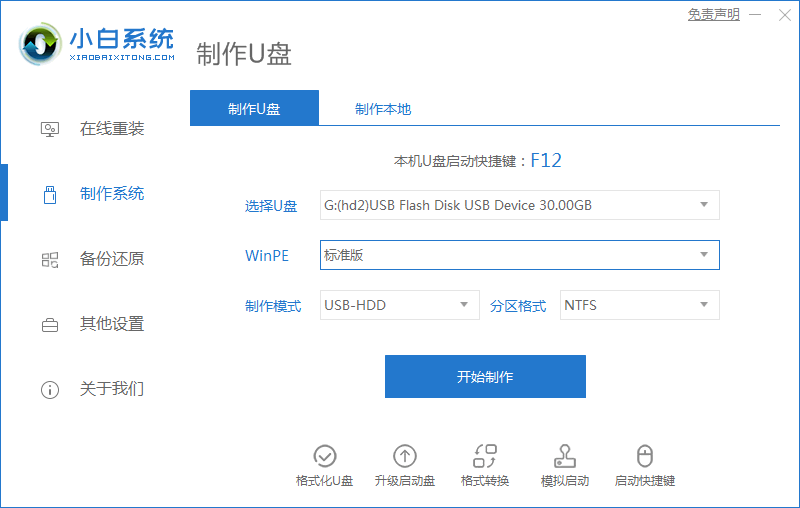
2、选择需要安装的win10系统。
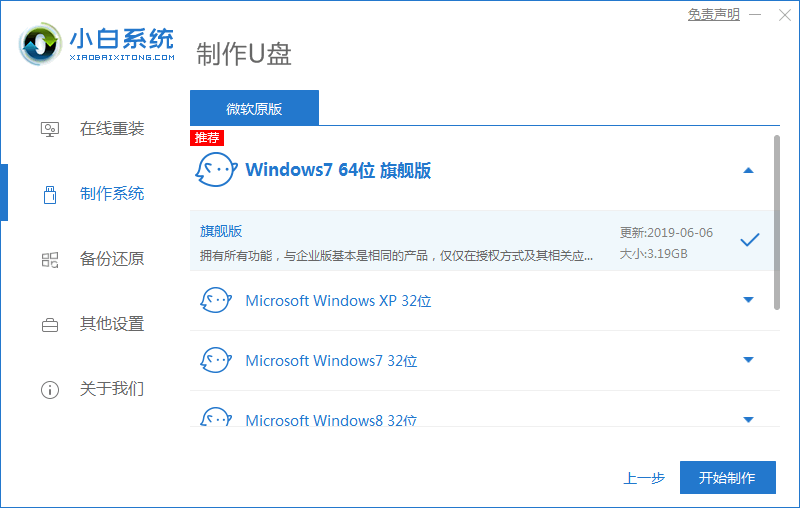
3、如有重要文件,请先将U盘的文件备份好。
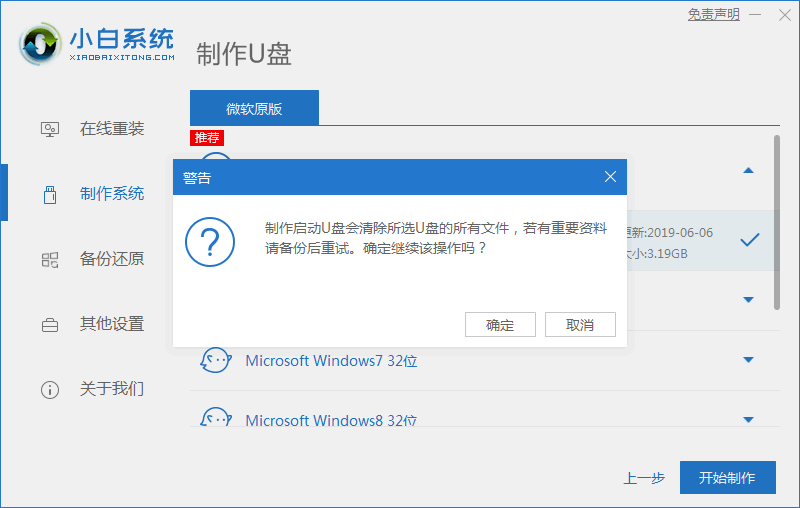
4、制作成功后将U盘拔出,插入到需要重装的电脑接口上。
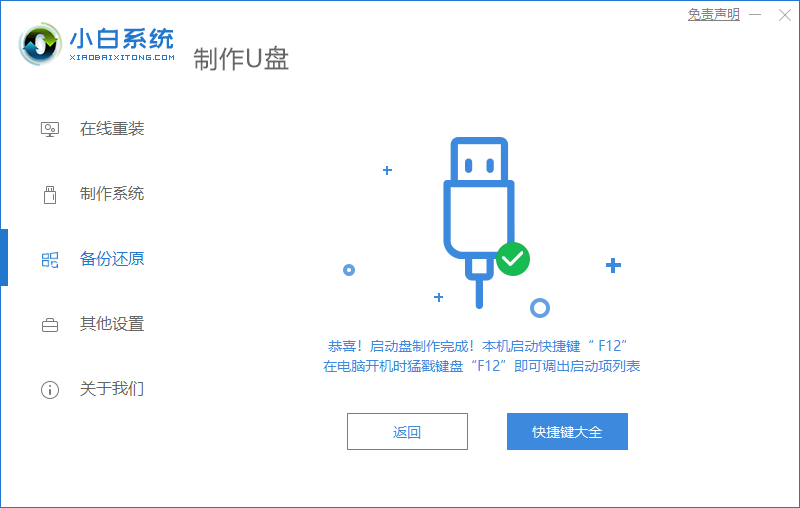
5、进入pe,系统自行开始安装系统。

6、进入引导修复,等待引导修复确认。
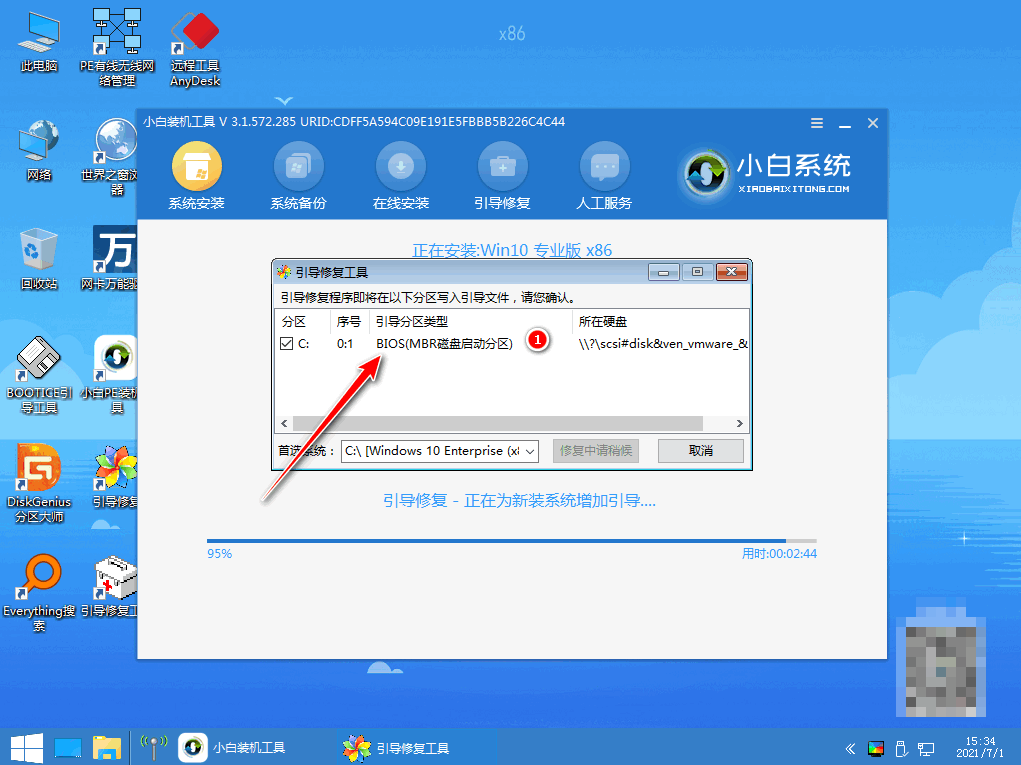
7、系统安装完成,等待重启进入部署工作。
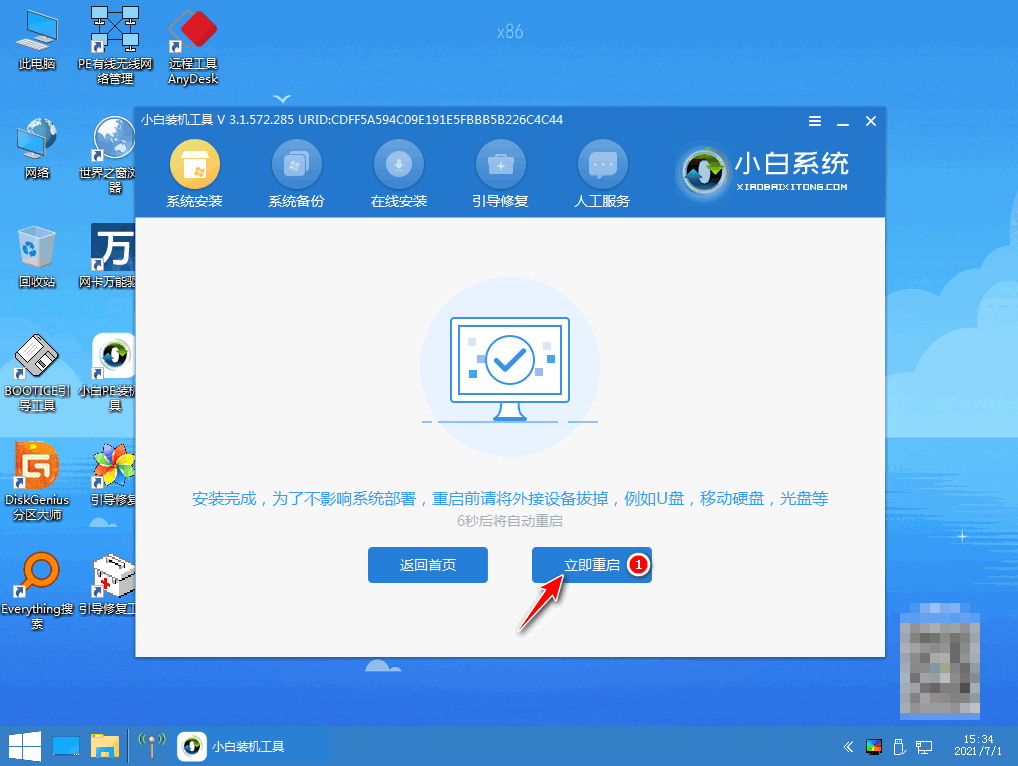
8、在菜单上选择Windows10系统,回车进入。

9、耐心等待电脑重启,重启完成后进入win10系统界面,安装完成。

总结
1、打开小白工具,在制作系统的制作U盘下选择U盘点击开始制作;
2、选择系统下载,在此之前备份好电脑的重要文件;
3、制作成功后拔出U盘插入到需要重装的电脑上;
4、按下启动快捷键选择进入pe系统,安装win10;
5、重启电脑进入新系统桌面。
 有用
26
有用
26


 小白系统
小白系统


 1000
1000 1000
1000 1000
1000 1000
1000 1000
1000 1000
1000 1000
1000 1000
1000 1000
1000 1000
1000猜您喜欢
- windows10产品密钥如何激活2022/12/04
- win10系统修复的详细步骤教程..2021/10/04
- win10升级win11数据会丢失吗的介绍..2021/11/22
- 分析win10好还是win7好2021/06/18
- 红心大战游戏,小编教你红心大战游戏怎..2018/04/24
- 为你解答如何在虚拟机中安装win10..2018/11/22
相关推荐
- 超简单的苹果电脑装win10系统图文教程..2021/03/06
- win10系统重装多少钱的介绍2022/02/10
- 电脑音量图标不见了,小编教你电脑音量..2018/03/21
- 刀客电脑一键重装系统win10教程..2019/09/19
- win10关机转圈久怎么办2021/03/27
- win10系统蓝屏死机SYSTEM_PTE_MISUSE..2020/09/29

















